
Ajustar a curva de tonalidade
O brilho e o contraste geral de cada cor podem ser ajustados alterando a curva de tonalidade de cada CMYK ou a curva de tonalidade do pacote CMYK para os dados da imagem no trabalho retido. Também é possível ajustar a curva de tonalidade de cada tag (imagem ou texto/gráfico).
[Execut.aj.para cada tag] deve ser definido para a definição da curva de tonalidade para cada tag, de modo a ajustar a curva de tonalidade.
A definição da curva de tonalidade para cada tag pode ser ajustada em [Def. de administrador] - [Def. de Sistema] - [Ajuste profissional] - [Ajuste da Qualidade] - [Curva tonalidade de cada tag]. Para detalhes, consulte Curva tonalidade de cada tag: activar ajuste de curva de tonalidade específico de cada tag.
Se ligar o rato a esta máquina, a curva de tonalidade pode ser ajustada arrastando o rato. Para detalhes, consulte Usar um rato.
Prima o separador [LISTA TAREFAS.] para visualizar o ecrã [LISTA TAREFAS.].
Prima [Reter trabalho].
É apresentado o ecrã [Reter trabalho].
Seleccione o ficheiro de imagem cuja curva de tonalidade pretende ajustar no ecrã [Reter trabalho].
Prima [Tick. trab].
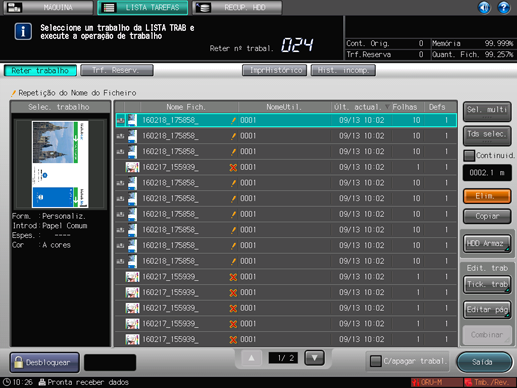
Prima [Aj.curva tonal.] em [Ajuste Qualidade].
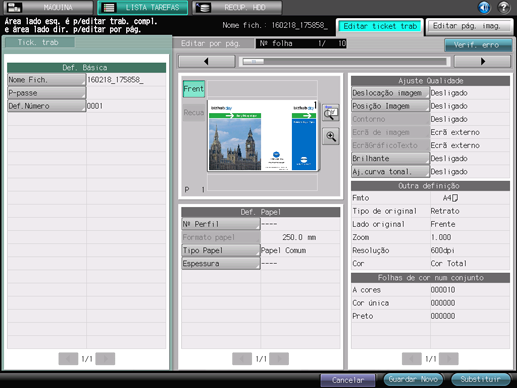
É apresentado um diálogo do ajuste da curva de tonalidade.
Seleccione o tag do objecto a ajustar.
Prima [Imagem], [Texto/gráfico] ou [Tudo] em Objecto, no lado superior direito do ecrã.
Se for seleccionado [Não executar ajuste] para a curva de tonalidade de cada definição de tag, esta definição não é apresentada.
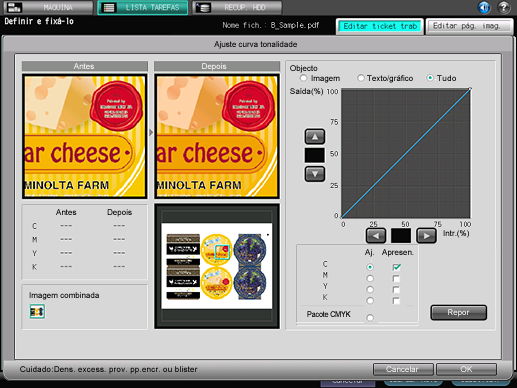
Seleccione a cor do objecto a ajustar.
Prima o botão de selecção da cor da ajustar (C/M/Y/K). A caixa de verificação [Apresentar] é seleccionada e a curva de tonalidade da cor é apresentada.
Prima o botão de selecção para [Pacote CMYK] para ajustar CMYK como um pacote. É apresentada a caixa de diálogo de confirmação para que confirme se pretende repor a curva de tonalidade de cada cor. Para ajustar todas, prima [Sim] ou prima [Não] para cancelar.
É apresentada a curva de tonalidade da cor seleccionada pela caixa de verificação [Apresentar]. É possível apresentar mais do que uma curva de tonalidade em simultâneo.
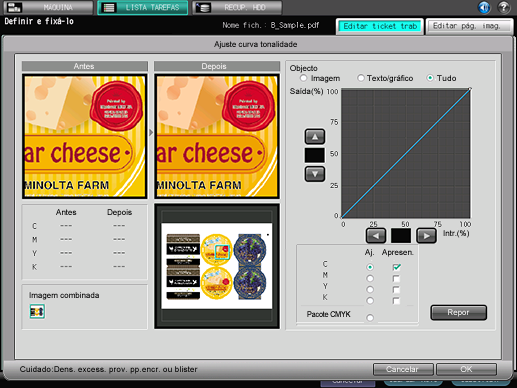
Ajustar a curva de tonalidade.
O ponto de ajuste (círculo preto) é criado premindo o ponto pretendido na curva de tonalidade.
A posição do ponto de ajuste (círculo preto) pode ser ajustada alterando o valor de entrada (%) e saída (%) da curva de tonalidade premindo [
 ][
][ ] ou [
] ou [ ][
][ ].
].
É possível criar até 17 pontos de ajuste (incluindo entrada 0 % e 100%). O ponto de ajuste seleccionado na curva de tonalidade destina-se ao ajuste e é apresentado como um círculo preto. Os restantes pontos de ajuste são apresentados como um círculo branco.
Para anular a curva de tonalidade ajustada, prima [Repor].
Se o rato estiver ligado a esta máquina, a curva de tonalidade pode ser ajustada arrastando o ponto de ajuste (círculo preto). Para detalhes, consulte Usar um rato.
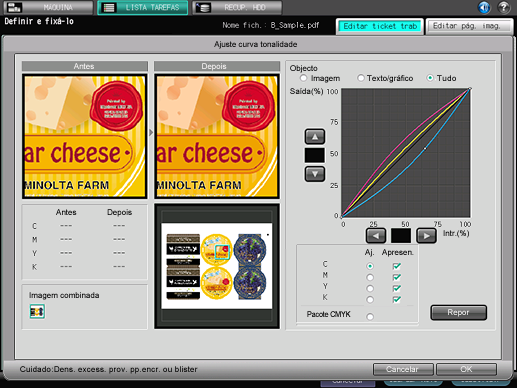
Confirme a imagem antes e após ajuste na pré-visualização.
A miniatura de toda a página é apresentada no lado inferior direito da área de pré-visualização.
A área seleccionada na miniatura possui uma moldura verde e é ampliada em [Antes] e [Depois] no topo da área de pré-visualização.
Premindo a imagem de pré-visualização em [Antes] ou [Depois] apresenta o valor CMYK antes e após o ajuste do pixel seleccionado no lado inferior esquerdo da área de pré-visualização.
Para os dados da página de imagem combinada, tal como 2 em 1, cada imagem combinada é apresentada em Imagem Combinada no lado inferior esquerdo do ecrã. É apresentada a imagem aqui seleccionada.
Se o rato estiver ligado à máquina, clique na imagem de pré-visualização em [Antes] ou [Depois] e o valor CMYK do ponto correspondente é apresentado como um círculo preto na curva de tonalidade. É útil se pretender alterar a densidade específica na imagem de pré-visualização.
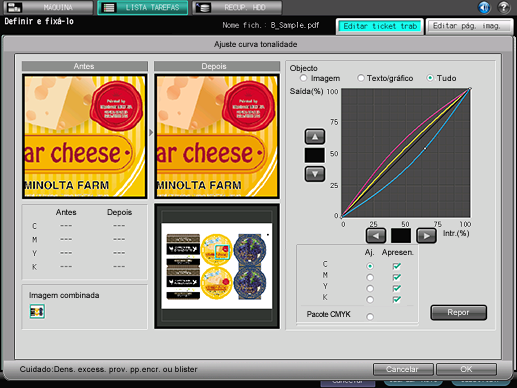
Prima [OK].

